怎么把笔记本投影到电视上 笔记本投影到电视屏幕
更新时间:2024-05-03 09:46:55作者:jiang
现代科技的发展让我们的生活变得更加便利和丰富,比如如何把笔记本投影到电视上就成为了一个备受关注的话题,通过将笔记本和电视连接,我们可以轻松将笔记本上的内容投影到更大的电视屏幕上,不仅可以方便地与他人分享信息,还可以享受更加清晰和震撼的视觉体验。在日常工作和娱乐中,这个小技巧无疑会为我们带来更多乐趣和便利。
具体方法:
1. 在进行无线投影前,先要确定所进行的设备;首先笔记本电脑的系统是WIN10,智能电视中安装有屏幕镜像的app。
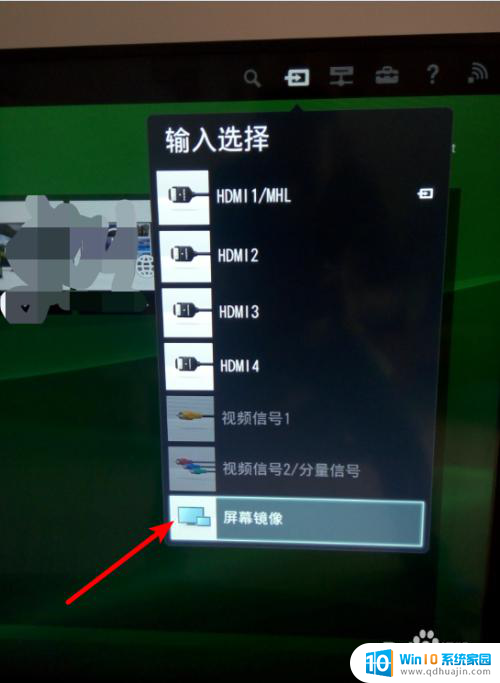
2. 选择电视的输入模式为屏幕镜像。电视进入到等待连接页面。
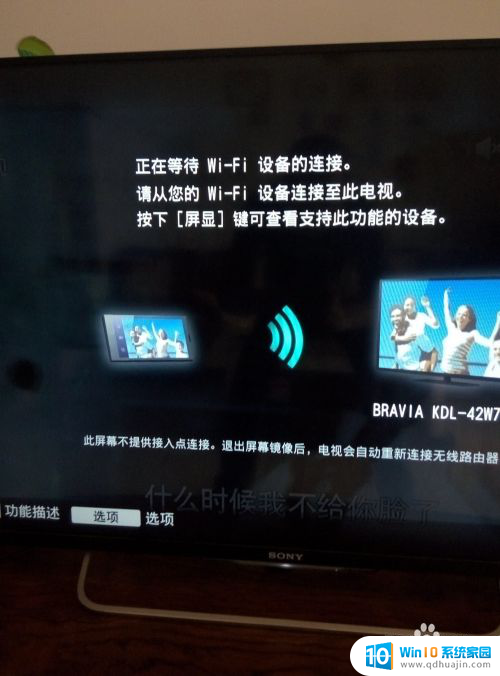
3. 打开笔记本电脑,在显示区的右下角点开快捷菜单栏。选择其中的投影。
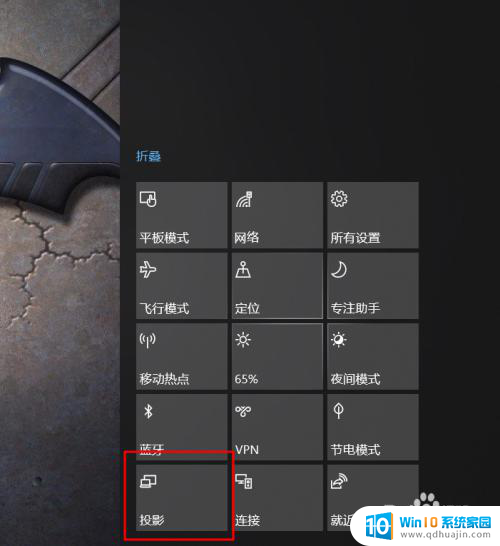
4. 选择弹出列表中的投影方式为复制。
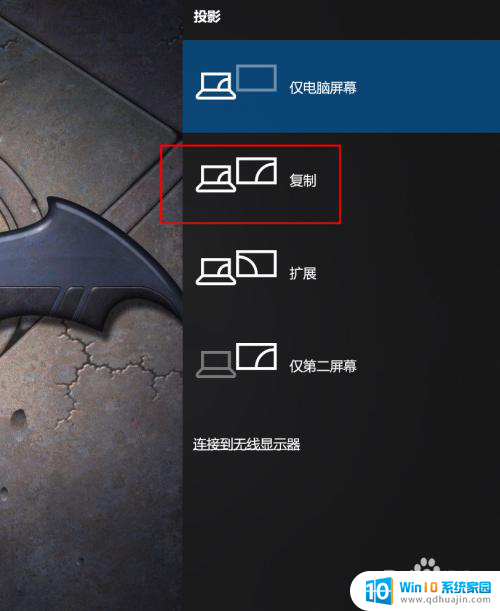
5. 选择列表中下方的连接到无线显示器。
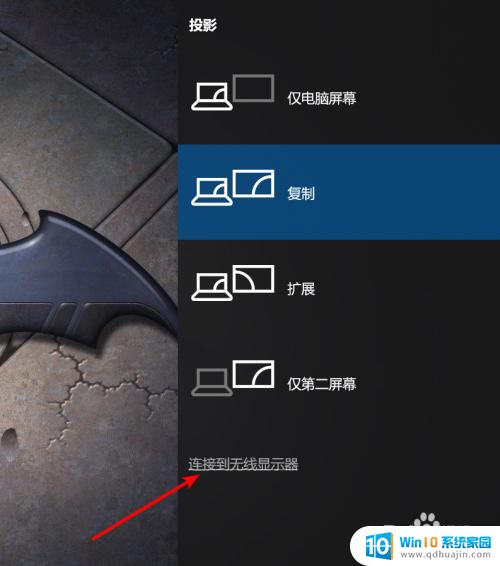
6. 电脑弹出搜索无线显示器的页面,稍等后从中选择电视在WIFI环境中的名称。
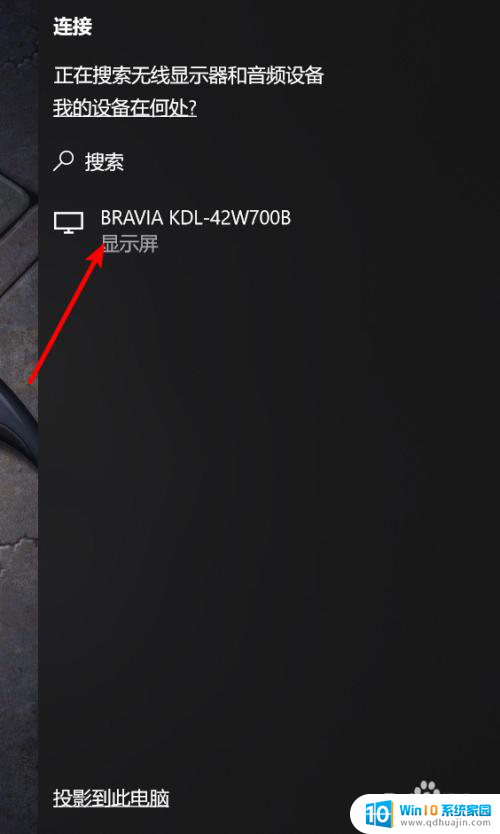
7. 稍等片刻后,笔记本上的显示即连接到了电视上。
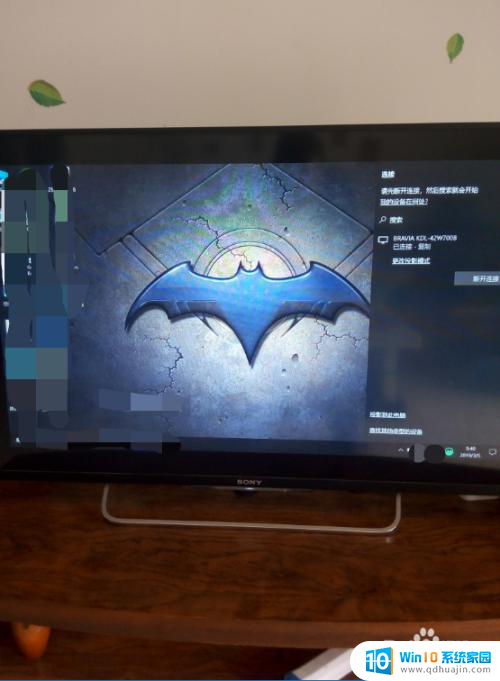
以上就是如何将笔记本投影到电视上的全部内容,如果遇到这种情况,你可以按照以上步骤解决,非常简单快速。





